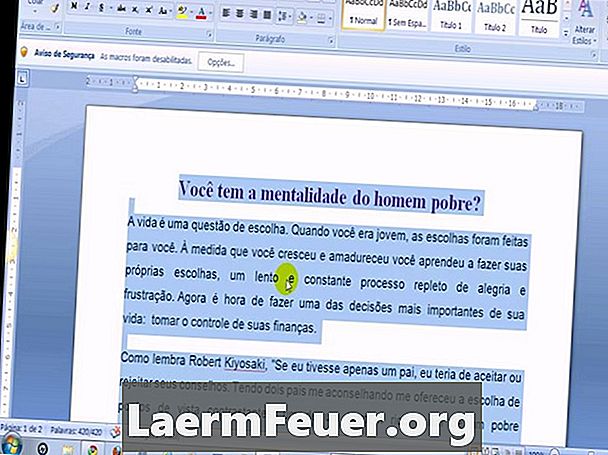
Содержание
«PDF» файлы могут содержать любые данные, от текста до изображений. Вы можете сохранить карту в одном файле PDF. «Шейп-файл» - это популярный формат файла, который содержит векторные геопространственные данные, используемые программным обеспечением географической информационной системы. Преобразование файла PDF в шейп-файл - непростая задача. Сначала необходимо преобразовать файл PDF в файл DXF (Drawing Exchange Format), а затем использовать AutoCAD для создания шейп-файла из этого файла.
направления
-
Включите компьютер и откройте браузер. Введите «aidecad.com» в адресную строку и нажмите «Enter» для доступа к сайту. Нажмите на ссылку «Скачать», чтобы сохранить установочный файл Aide PDF to DXF Converter. Вы будете использовать этот инструмент для преобразования файла PDF в формат DXF.
-
Дважды щелкните установочный файл, чтобы начать установку программного обеспечения. Следуйте инструкциям на экране для завершения установки инструмента. Дважды щелкните исполняемый файл Aide PDF to DXF Converter, чтобы запустить его.
-
Перейдите в «Файл» и нажмите «Добавить файл PDF». Выберите файл PDF и нажмите «Открыть», чтобы открыть его.
-
Нажмите «...» в разделе «Задать папку вывода и параметры» и найдите подходящее место, где вы хотите сохранить новый файл DXF. Нажмите «Конвертировать» (Convert), чтобы конвертировать файл в DXF.
-
Дважды щелкните исполняемый файл AutoCAD, чтобы запустить программное обеспечение.
-
Перейдите в «Файл» и нажмите «Открыть», чтобы открыть файл. По умолчанию AutoCAD распознает и открывает файлы DXF. Используйте браузер файлов, чтобы найти и открыть файл DXF, который вы сохранили ранее.
-
Перейдите в «Файл» и нажмите «Сохранить как», чтобы начать запись файла. Введите имя для нового шейп-файла в поле «Имя» и нажмите кнопку «Обзор», чтобы выбрать место для его сохранения.
-
Выберите «Файл формы» в поле «Формат» в нижней части окна «Сохранить как». Нажмите кнопку «Сохранить», чтобы преобразовать файл DXF в шейп-файл. Исходный файл PDF теперь является шейп-файлом.
Что вам нужно
- Компьютер с подключением к интернету
- AutoCAD2007 или выше